给win7屏幕保护程序设置为彩带模式的方法
时间:2022-02-20作者:mei
win7电脑在不使用一段时间会自动进入屏幕保护模式,屏幕保护有一定的省电作用,有些用户想将屏幕保护程序设置为彩带模式,这样比较有个性,那么该怎么操作?只需进入个性化主题设置即可,下面和大家一起来学习了解。
1、在桌面上空白处点击右键,选择如图选项栏。
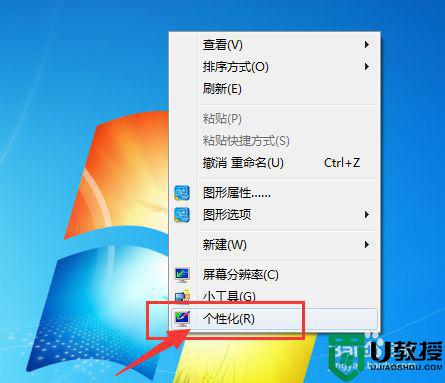
2、进入到面板中,找到如图的屏幕保存选项,点击打开。
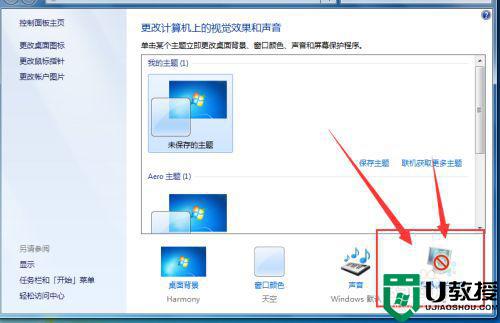
3、如图,打开这个位置的下拉菜单栏。
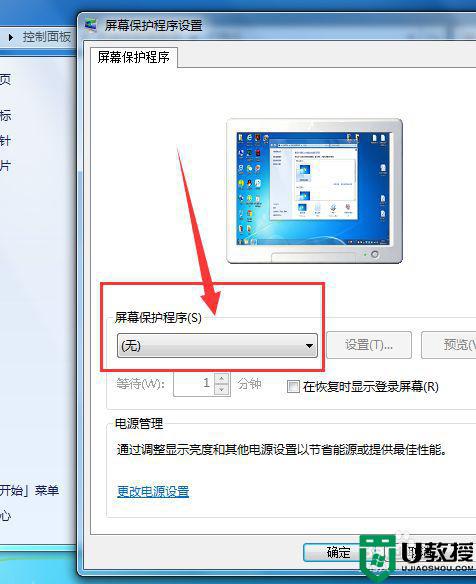
4、在下拉菜单选项中,有多种的屏幕保护样式,选择其中的彩带设置。
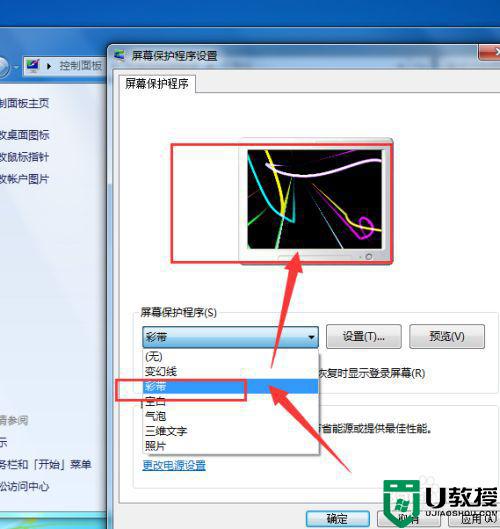
5、可以点开预览查看效果。
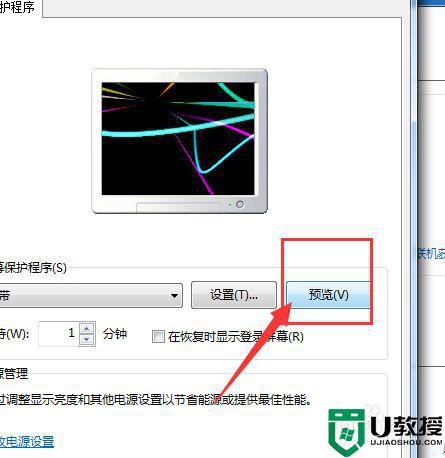
6、下方设置等待时间,在电脑无操作的时候时间一到就会自动进入到屏幕保护程序。
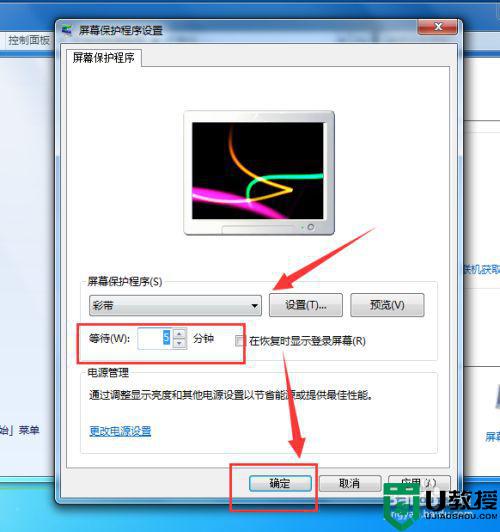
以上分享给win7屏幕保护程序设置为彩带模式的方法,感兴趣或有需求的小伙伴一起来操作看看。





